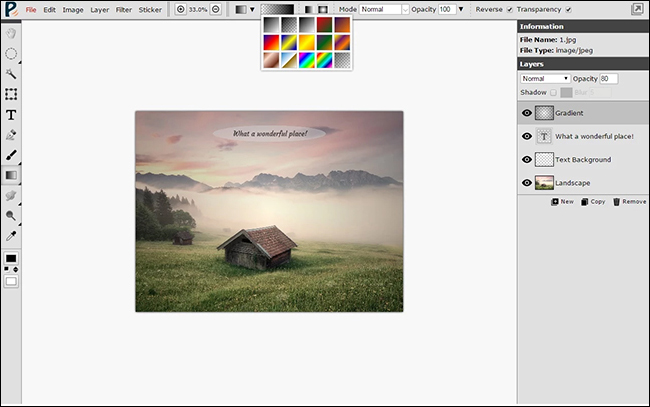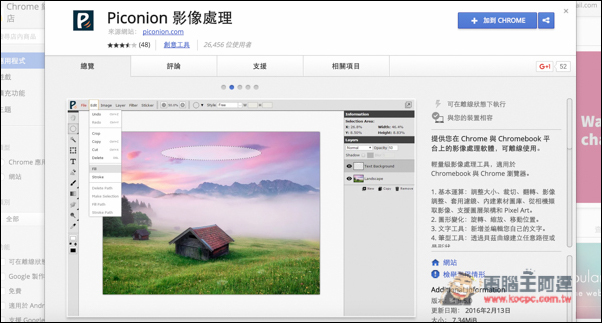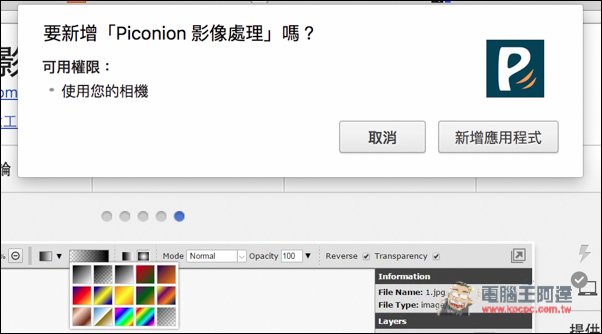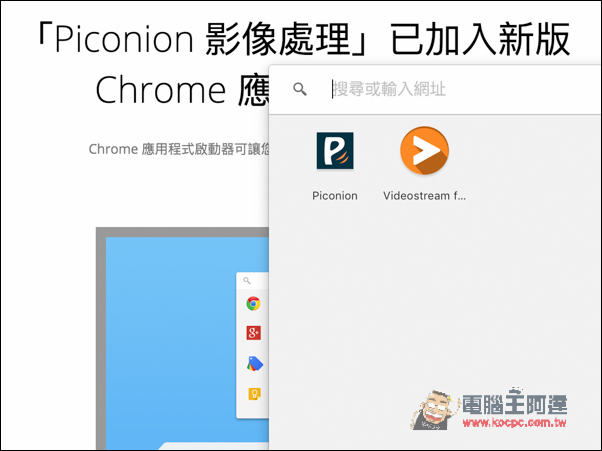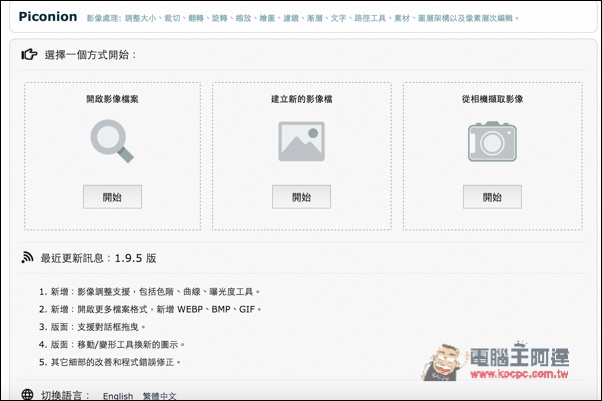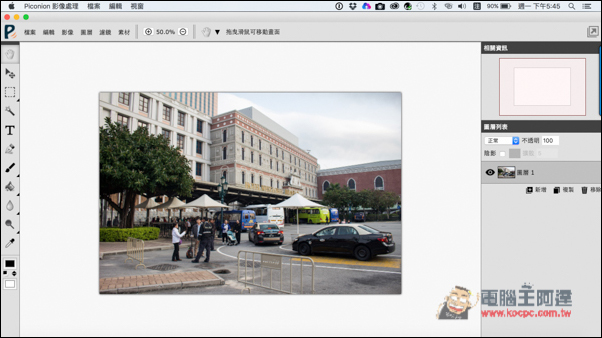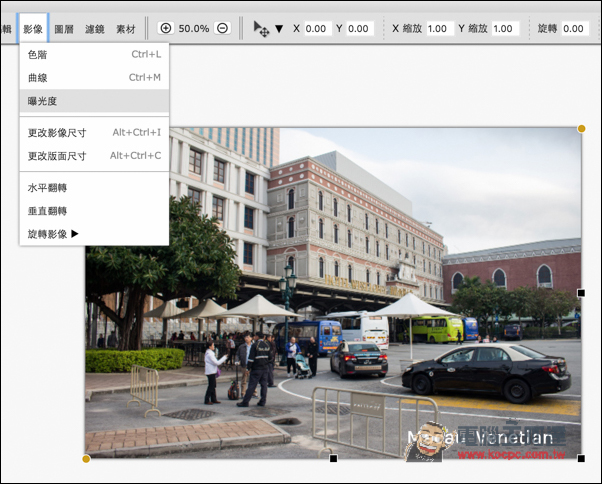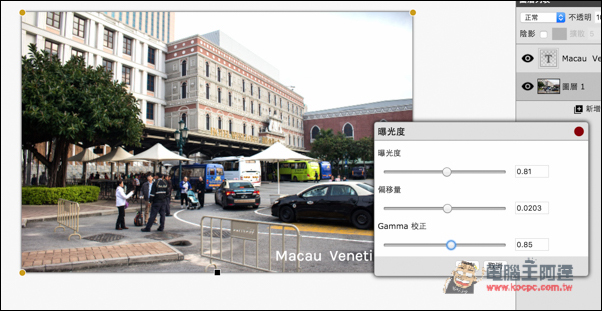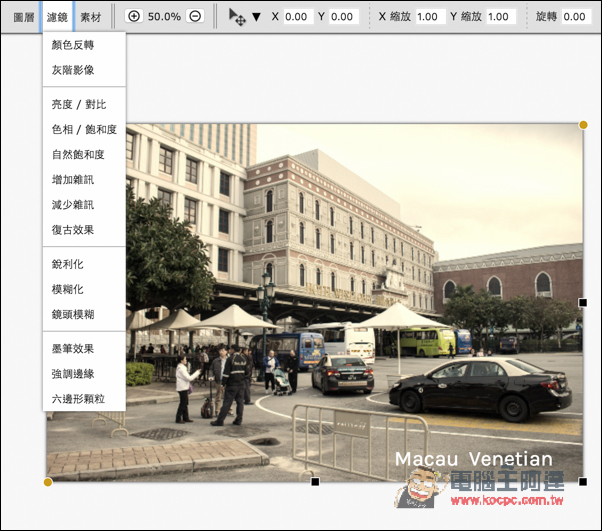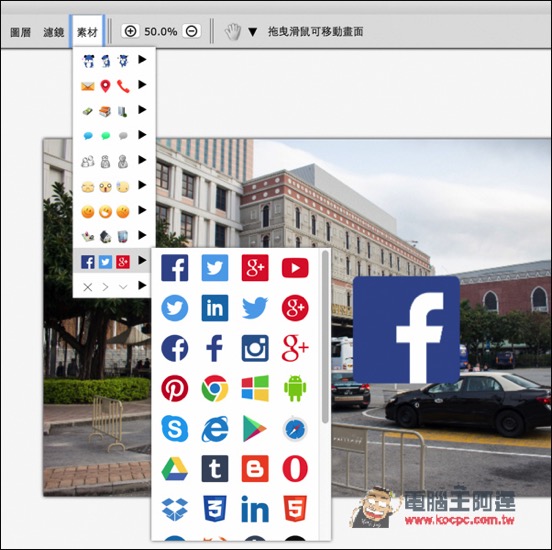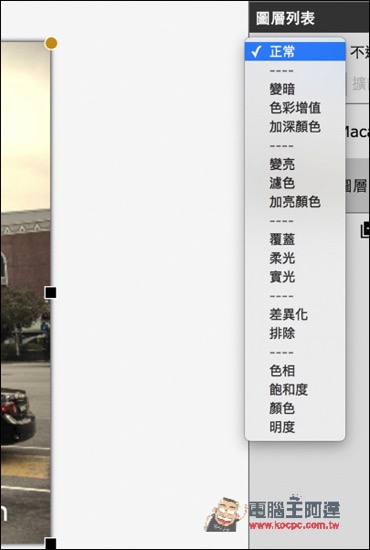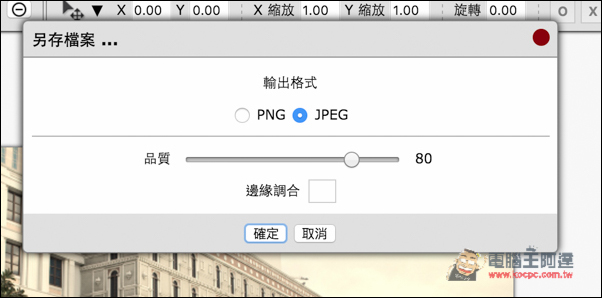一般要進行一些專業影像製作、圖片修改等等,幾乎都會想到 Photoshop 這類的專業軟體,不過最近筆者找到一套 Chrome 的免費擴充外掛「Piconion 影像處理」,雖然功能沒有像 Photoshop 這麼豐富,但同樣採用圖層概念,從最簡單的筆刷、油漆桶、魔術棒等工具,一直到修改影像曲線、曝光度、濾鏡、甚至是加入一些常見的小圖示素材都有,就基本影像製作來說已經綽綽有餘。
重點是完全免費、可離線使用、運算速度也快、又不佔電腦的空間(總容量小於 8MB),有影像處理需求的朋友可以試試看這套!
在 Chrome Store 搜尋「Piconion」或點選此連結,即可進入安裝頁面,點選右上角的 “加到 Chrome” 按鈕。
接著會跳出詢問視窗,點選 “新增應用程式“。
Piconion 就會被安裝在 Chrome 的應用程式列中。
打開 Piconion 影像處理軟體後,會獨立開啟一個新視窗,如果一開始你看到的語系是英文,下方有切換成繁體中文的按鈕。而輸入影像的方式有三種,看你要從電腦裡面開啟、建立新檔、還是從相機裡面擷取,常見的 JPG、PNG、BMP、GIF 等格式都支援。
介面跟市面上大多數的影像處理軟體長得差不多,有用過其他的應該很快就能上手,工具列可分成三個區塊,左側是一般/操作工具、上方為更多功能、右側則是圖層。
影像選單提供色階、曲線、曝光度調整,以及更改影像的尺寸、水平垂直等等。
處理速度非常快,筆者每調一個數值畫面都是同步進行,不 Lag。
濾鏡選單不只有簡易的效果調整,也提供影像調色功能,像是色相/飽和度、亮度/對比、雜訊、銳利等等。
稍嫌可惜是濾鏡效果只有一兩個,可能是因為作者想要專注在影像處理,而不是相片後製,但如果能加上更多的濾鏡效果的話,筆者相信會更好用,畢竟想要後製相片的人,一定也會需要一些影像處理功能。
素材選單不僅收納幾組市面上常見的圖示(如:Messenger 貼圖),還有非常多知名應用的 Logo!
右側的圖層列表,也可針對單個圖層進行效果、功能調整。
輸出格式部分支援 PNG 與 JPEG 兩種。
安裝連結
Piconion 影像處理:https://chrome.google.com/webstore/detail/piconion-photo-editor/mggbmdmggklbdgibmojleenhklmieifd?hl=zh-TW